Текстов редактор за joomla 3. Текстови редактори в Joomla
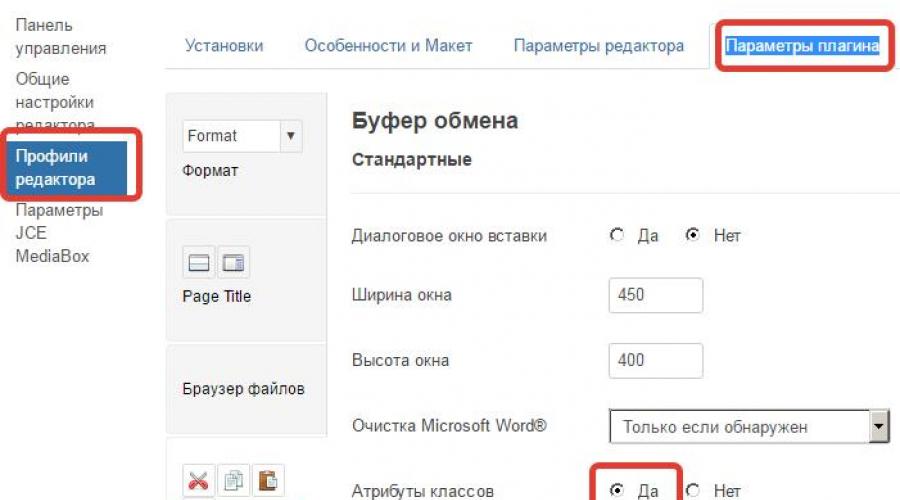
JCE е най-популярният визуален редактор за Joomla. голяма сумафункции и ви позволява лесно да добавяте и редактирате съдържанието на сайта. JCE превъзхожда многократно стандартния TinyMCE редактор.
Този визуален редактор има повече от 50 различни функции, които могат да бъдат полезни за форматиране на текст и за това изобщо не е необходимо да знаете HTML. Редакторът е разделен на Pro и Core версии. След разделянето версията Pro включва плъгини, версията Core идва без тях и не може да бъде инсталирана ( последна версияпозволяващ инсталиране на добавки - 2.5.31). Версията Core е достъпна за изтегляне. Вдясно от менюто има раздели Редактор, Код, Преглед.
Функции на редактора на JCE
- Форматиране на текст с помощта на вече познати инструменти и бутони, които могат да бъдат намерени във всеки текстов или визуален редактор.
- Вмъкване и редактиране на таблици.
- Вмъкване на изображения с помощта на удобен мениджъризображения.
- Възможност за създаване на връзки към всякакви Joomla елементи, файлове или всякакви произволни връзки.
- Възможността за добавяне на стил към всеки елемент, този стил трябва да бъде посочен предварително във файла template.css.
- Добавяне и премахване на различни инструменти от панела на редактора.
- Персонализирайте редакторския панел по ваш вкус.
- Възможност за създаване на профили, например за администратор и за регистрирани посетители. Благодарение на това можете много гъвкаво да управлявате инструментите за редактор, които ще бъдат достъпни за регистрираните посетители.
- Инсталиране на допълнителни езикови пакети и добавки.
- Добра съвместимост между различни браузъри.
Редактор за изтегляне
Плъгини за разширения функционалност JCE редактор, който значително ще разшири функционалността на сайта и ще опрости работата ви със сайта.
Набор от инструменти, които могат безопасно да бъдат класифицирани като предпочитани и инсталирани за първи път за всеки сайт, работещ на CMS Joomla.
Прочетете новия JCE PRO 2.6.2
Всички добавки са тествани и работят добре на joomla 3.6
Плъгин Емоции
Това е плъгин за вмъкване на икони на емотикони в JCE редактора.
След инсталирането виждаме това нов бутонс усмивка в панела за редактиране на JCE. При щракване в изскачащия прозорец се появява панел с емотикони. Удобно е, ако често използвате всякакви икони. По същество това бърз достъпи вмъкване на изображения от папката, посочена в настройките на приставката.
File Manager Plugin – Файлов мениджър
Зареждане, преименуване, изтриване на файлове с различни формати, както и вмъкване на връзки към файлове с персонализирано описание. , които включват дата, размер и икона на файла. След като инсталирате приставката, в панела за редактор се появява следният нов бутон.
Плъгинът е подобен на Image Manager, с единствената разлика, че показва и може да манипулира всички видове файлове, не само файлове с изображения.
Image Manager Extended Plugin
Това е усъвършенстван мениджър на изображения. Той е надарен не само с всички свойства на стандартния мениджър на изображения, но и с някои много впечатляващи допълнения. Бях впечатлен от това как работи при качването на изображения - можете да качвате много изображения наведнъж, като същевременно ги коригирате по размер и създавате миниатюри (миниатюри). Освен това знае как да редактира изображения: изрязване, преоразмеряване, завъртане.
Също така във функционалността на този плъгин има такъв лосион с преместване на мишката върху изображението:
След като инсталирате приставката, в панела за редактор се появява нов бутон: . Ние ръчно премахваме родния мениджър на изображения от панела поради последващата му безполезност.
плъгин jce_caption
Този плъгин създава надпис за изображения с настройки за неговото местоположение.
Плъгин за медиен мениджър
Плъгин за работа с медийни файлове чрез JCE редактора. Пример за резултат от плъгина може да се види на страницата на Red Hot Chili Peppers, която е изцяло създадена с помощта на JCE редактора.
След инсталирането виждаме такъв нов бутон в панела за редактор на JCE.
Интерфейсът е абсолютно подобен на Image и файлов мениджър"s, което значително опростява разбирането и работата с това разширение. Единствената разлика е, че плъгинът работи изключително с медийно съдържание.
плъгин jce_iframe
Вмъкване и редактиране на вградени IFrame елементи в съдържанието на сайта с помощта на JCE редактора. След инсталиране на плъгина бутонът не се добавя. Трябва да се добави ръчно в настройките на профила на редактора в раздела „Характеристики“ (трябва да го плъзнете в редактора с мишката).
JCE Плъгин за цяла страница
Този плъгин позволява тагове META, HEAD и BODY за всяко съдържание на вашия сайт. Бутонът се добавя ръчно в настройките на профила на редактора.
Помислете отново за най-висококачествения и усъвършенстван редактор на визуални материали за Joomla 2.5/3.x.Широкофункционален инструмент ви позволява значително да улесните и ускорите процеса на създаване на материали за страниците на вашия сайт. Много по-богат от стандартния TinyMCE.
JCE текстов редактор ( Joomla редактор на съдържание) е цял пакет от разширения. На уебсайта за разработчици на JCE можете да го изтеглите сами JCE-редактор компонент, добавкикъм него и Русификатор. Разработчиците имат само един наличен безплатно плъгин - MediaBox.
Извършва се инсталиране на редактора на JCE и плъгина JCE MediaBox по стандартен начин: Разширения -> Мениджър на разширения. Русификаторът и други добавки се инсталират чрез вградения Инсталатор на JCE редактор - Инсталирайте добавки.
 След инсталирането трябва да активирате JCE редактора по подразбиране. Уебсайт -> Основни настройки
. В колона „Редактор по подразбиране“експонат "Редактор - JCE".
След инсталирането трябва да активирате JCE редактора по подразбиране. Уебсайт -> Основни настройки
. В колона „Редактор по подразбиране“експонат "Редактор - JCE".
При копиране и поставяне на текст от Майкрософт Уърдили от интернет, редакторът копира текста заедно със стиловете и дизайна. Редакторът на JCE не премахва този „боклук“ и след това той се появява на вашия сайт. Обикновено текстът първо се копира в бележник, а от него в Joomla.
Въпреки това, някои неща могат да бъдат конфигурирани в JCE редактортака че да се оптимизират тези манипулации. В контролния панел на компонента в таб „Профили на редактора“отворен шаблон По подразбиране.
Отметка Опции на плъгинаизбирам Клипборди изложи:
- Почистване на Microsoft Word - "Винаги"
- Атрибути на класа - "да"
- Изтриване на всички SPANS - "да"
- Изтрийте всички стилове "да"
Сега поставяне на материал от Microsoft Word в прозореца на редактора на JCE, като използвате същите клавишни комбинации ctrl-cИ ctrl-vили с помощта на бутона пастав лентата с инструменти на редактора ще бъдат внедрени без ненужни боклуци.
Друг начин без да се задълбочавате в настройките на JCE редактора е да вмъкнете текст в допълнителен диалогов прозорец, който се извиква чрез щракване върху иконата Поставете като обикновен текст. Този метод вмъква текст по-ясно.

По-голямата част от работата с CMS Joomla е работа с текст. И за да бъде тази работа по-удобна, би било добре да изберете инструмент по ваш вкус. В тази статия ще се запознаем с текстовите редактори, които се използват най-често в Joomla. Това са TinyMCE, Code Mirror и JCE. Първите две са включени в дистрибуцията на Joomla. JCE редакторът е разширение на трета страна. И трите текстови редактора осигуряват удобна работа не само с текст, но и с таблици и изображения.
TinyMCE текстов редактор
Редакторът TinyMCE е включен в стандартната сборка на Joomla и принадлежи към WYSIWYG редакторите. WYSIWYG е съкращение от английската фраза "What You See Is What You Get", което означава: "Това, което виждате, е това, което получавате." С други думи, това е визуален редактор, в който потребителят веднага вижда резултата от редактирането, възможно най-подобен на този, който ще бъде показан на сайта.
В Joomla TinyMCE е включен като плъгин. За да промените функциите на приставката, трябва да отворите менюто „Разширения“, след това към „Мениджър на приставки“, а след това в списъка - приставката „Редактор - TinyMCE“ и да направите промени.
Текстов редактор CodeMirror
Когато работите със сайт на Joomla, понякога има нужда от редактиране програмен код. Визуалните текстови редактори имат функция за работа HTML тагове, но като правило не работи правилно със скриптови текстове. Освен това има професионалисти, които са по-свикнали да работят с материали на сайта в прост текстов редактор, използвайки HTML тагове. Следователно стандартният набор от Joomla 2.5 включва прост текстов редактор CodeMirror.
c, точно както TinyMCE е включен в Joomla като плъгин. . Неговите полезни свойства се проявяват напълно при редактиране на страници и каскадни стилови листове на шаблона, при инсталиране на различни броячи, скриптове, произволни html модули и др.
JCE текстов редактор
Текстовият редактор JCE (Joomla Content Editor) с право е един от най-добрите текстови редактори за Joomla. Заедно с добавките, JCE редакторът е пълен пакет за работа с почти всякакъв вид съдържание.
JCE е разширение на Joomla и функционира като компонент. Редакторът се инсталира, както всички други разширения, чрез "Extension Manager". Първо инсталирайте само компонента. Факт е, че всички добавки за JCE се инсталират чрез неговия вътрешен инсталатор. След инсталацията в менюто "Компоненти" ще се появи нов елемент - "JCE Editor", който от своя страна съдържа още четири подпозиции от менюто. Да преминем към подточка „Инсталиране на добавки“:
Щракнете върху бутона „Преглед“, изберете файла с пакета за локализация и щракнете върху бутона „Инсталиране на пакета“. След инсталирането езикът на интерфейса на редактора на JCE ще се промени на руски. Сега знаете как да инсталирате добавки за този текстов редактор и по-късно можете сами да добавите функционалността, от която се нуждаете.
На страницата за инсталиране/премахване на JCE добавки вдясно горен ъгълима бутон за актуализиране. Ако искате да поддържате cms актуален, тогава трябва периодично да инсталирате актуализации за JCE. За съжаление, JCE все още не е актуализиран чрез общия компонент за актуализиране на разширенията на Joomla 2.5 и следователно ще трябва да се актуализира отделно.
Има четири връзки в горната част на административния интерфейс на JCE: контролен панел, глобална конфигурация, профили на редактора, инсталиране на добавки. Вече разбрахме инсталирането на добавки, нека отидем на контролния панел на JCE.
Контролният панел на редактора съдържа актуална информацияотносно JCE и бутоните за достъп до настройките. Например, бутонът „Файлов браузър“ стартира прост файлов мениджър, който работи в директорията „Изображения“ на нашия сайт Joomla. С помощта на това файлов мениджърможете да създадете папка, да качите, изтриете или преименувате файл, да видите неговите свойства. В горния десен ъгъл на контролния панел на JCE има бутон "Параметри", който отговаря за настройката на параметрите на компонента. В настройките на JCE можете да конфигурирате разрешения за достъп до секциите за управление, да въведете ключ за актуализиране за търговски добавки, да промените типа на актуализациите и връзката към сайта за поддръжка, да активирате или деактивирате новинарската емисия на JCE.
Като щракнете върху бутона „Глобална конфигурация“ или чрез едноименната връзка в горната част на контролния панел на JCE, отиваме до панела с настройки за глобална конфигурация на компонента.
В този панел можете да конфигурирате кодирането, стиловете на редактора, разделителите за нов ред и т.н. Полезни опцииса опциите за компресиране. Препоръчително е да активирате настройките "Compress Javascript" и "Compress CSS", за да ускорите зареждането. Настройките за глобална конфигурация се прилагат за целия компонент. И тъй като има глобални настройки, трябва да има и локални. Факт е, че текстовият редактор на JCE поддържа профили. Тези. можете да запазите конкретен набор от опции за конкретен потребител или група потребители. Това е много удобно, когато няколко души работят върху редактирането на сайта - можете да конфигурирате редактора в съответствие с изискванията, разрешенията и предпочитанията на потребителя. Запазваме промените в глобалната конфигурация и следваме връзката „Профили на редактора“.
По подразбиране има два профила: "Default" и "Front End". Кликнете върху „По подразбиране“ и се запознайте с настройките на профила.
С тези настройки можете да конфигурирате JCE както желаете. Например в раздела „Характеристики и оформление“ можете да добавите необходимите бутони към панела на редактора или обратно, да премахнете ненужните, можете да зададете етикети за бутони и да изберете тема, можете да изключите лентата на състоянието. Настройки - маса
За да създаде съдържание на сайт на Joomla, администраторът трябва да добави текст към специална област; форматирането на текст в тази област се извършва с помощта на визуален редактор, от които директно зависят възможностите за форматиране и удобство при извършване на работа.
По подразбиране Joomla има вграден TinyMCE редактор, но е възможно допълнително да инсталирате друг визуален редактор.
JCE (Joomla Content Editor) с право се счита за един от най-добрите, който не е просто редактор, а огромен набор от разширения за работа с почти всякакъв тип материали (благодарение на огромен набор от инструменти, разположени в работното пространство на редактора).
Разбира се, форматирането на текст в този редактор не се извършва чрез вмъкване на специални тагове; Редакторът работи на принципа „каквото виждаш, това получаваш“. TinyMCE работи по същия начин, но JCE е много по-добър по отношение на функционалността. По този начин редакторът има над 50 функции, които могат да бъдат полезни на администратора при създаване на материал; и не е нужно да знае HTML езикда не говорим за езиците за програмиране.
Основните функции на редактора на JCE:
- форматиране на текст с помощта на вече познатите инструменти и бутони, които се намират в повечето визуални редактори;
- добавяне и последваща модификация на таблици;
- добавяне на връзки към всякакви елементи на Joomla;
- възможно е да зададете стил на всеки елемент (самият стил трябва първо да бъде написан във файла template.css);
- добавяне и премахване на различни бутони/инструменти от контролния панел;
- създаване на профили (например специално за администратор или регистрирани потребители);
- възможност за локализиране и инсталиране на допълнителни плъгини;
- отлична съвместимост между различни браузъри.
На официалния ресурс на разработчиците можете да получите самия JCE компонент, крак към него и плъгини. Вярно е, че отбелязваме, че там е наличен само един безплатен плъгин, наречен MediaBox (самите плъгини са предназначени да разширят функционалността на редактора). За да изтеглите самия редактор, отидете на URL: https://www.joomlacontenteditor.net/downloads/editor/joomla-3
https://www.youtube.com/watch?v=h6Og8o3cuUA
След като изтеглите разширението, можете да го инсталирате по подразбиране. На същия етап трябва да си поставите пукнатина. За да направите това, следвайте връзката https://www.joomlacontenteditor.net/downloads/languages, изберете езика, от който се нуждаете, и щракнете върху бутона „Създаване на пакет“, за да създадете архива, след което щракнете върху бутона „Изтегляне“. Имайте предвид, че за да поставите файла за локализация по стандартен начиннеуспешно: инсталирането се извършва директно от панела за редактор на JCE.
За да инсталирате русификация, отидете в секцията „Инсталиране на добавки“, изберете изтеглената локализация и кликнете върху бутона „Инсталиране на пакет“. Веднага след презареждане на страницата редакторът ще бъде на руски език. Сега отиваме в Joomla Global Settings и в раздела Site в падащото меню отиваме в Default Editor, а тук търсим JCE редактора. За да получите достъп до настройките на редактора, трябва да отидете по пътя "Компоненти" - "JCE Editor".
В секцията Профили на редактора можете да създадете нов профил на работа или да редактирате съществуващ профил на работа. Ако сте работили с Joomla, тогава напълно разбирате, че всяка потребителска група има свои собствени привилегии и правомощия; за някои групи потребители възможностите на редактора могат да бъдат намалени или, обратно, разширени. Няма нужда да описвате всички настройки на профила, защото има много от тях и след инсталиране на локализацията всичко ще стане интуитивно.
Много хора поставят текст от Microsoft Word, но след поставяне в редактора текстът може да се „изкриви“ по свой начин. За да предотвратите това да се случи, задайте следните параметри:
- Почистване на Microsoft Word - Винаги;
- Атрибути на класа - Да;
- Изтриване на всички интервали - Да;
- Изтриване на всички стилове - Да.
https://www.youtube.com/watch?v=r3bUL0mjht4
Сега, след като копирате текст от Word с помощта на бутона Paste или Ctrl-V, текстът ще бъде поставен без ненужни боклуци. Това е всичко, сега се опитайте да създадете нов материализползвайки JCE, и веднага ще разберете, че този редактор има много повече функционалност от стандартния.